当我们需要将电脑上的文件传输到手机时,就可以使用夜神安卓模拟器进行操作。下面自由互联小编就为大家带来夜神安卓模拟器和电脑互传文件的操作流程。希望对有需要的朋友们有
当我们需要将电脑上的文件传输到手机时,就可以使用夜神安卓模拟器进行操作。下面自由互联小编就为大家带来夜神安卓模拟器和电脑互传文件的操作流程。希望对有需要的朋友们有所帮助。
操作方法打开夜神安卓模拟器,然后分为两种操作方式讲解:
第一种操作方式:
直接拖拽电脑中任意文件到模拟器主界面中,即可跳出如图所示:
例:点击移动后变蓝色的窗口按钮直接点击打开Apk文件夹按钮,在文件夹内安装或移动即可;

第二种操作方式:
①点击模拟器右侧工具栏中我的电脑按钮-导出文件-打开本地共享文件夹即可;
②或在电脑中打开C:Users%username%Nox_share;
例:把要移动到电脑的文件直接放在文件夹中即可;
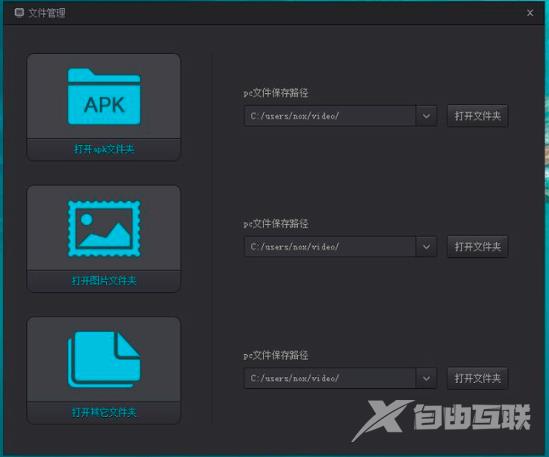
模拟器传电脑文件操作:
在模拟器内点击文件夹管理器,移动想要传到电脑的文件到mntsharedOther文件夹即可;
操作方式一:
点击模拟器右侧工具栏中我的电脑按钮-导出文件-打开本地共享文件夹即可看到刚刚移动的文件;
操作方式二:
或在电脑中打开C:Users%username%Nox_share即可看到刚刚移动的文件。
【转自:建湖网页开发 http://www.1234xp.com/jianhu.html 复制请保留原URL】